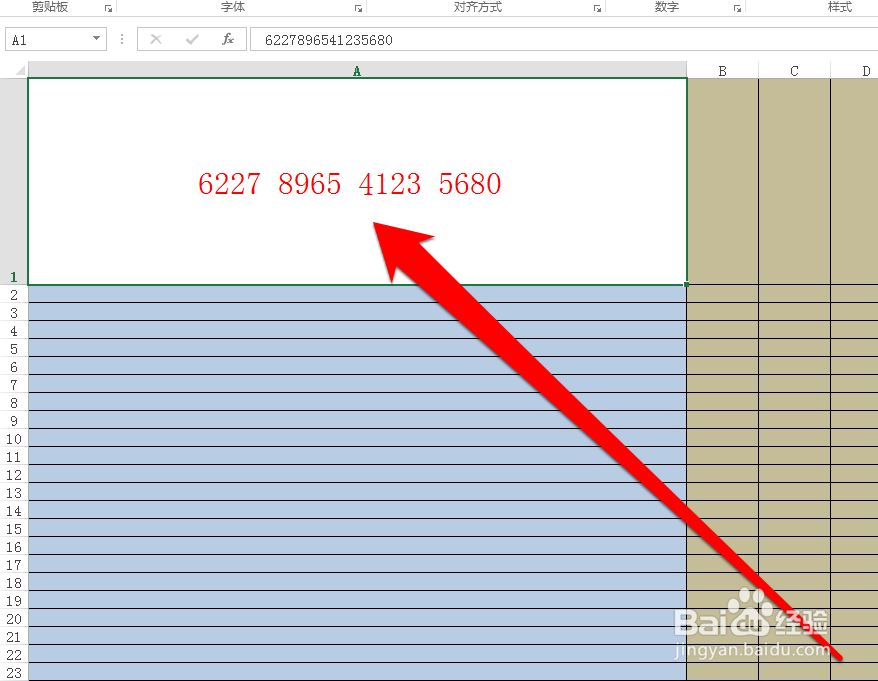1、我们启动Excel2010软件后,新建一个工作表并选择一个单元格录入银行的卡号。

3、点击单元格格式按钮后,选择数字按钮再选择自定义按钮。

5、在类型的框内输入0进行分段,在需要分段的位置输入空格。如图,3位数字或4位数字进行分段,就在输入3个0或4个0后输入空格。

7、点击自定义界面的确定按钮后,返回表格查看分段的效果。
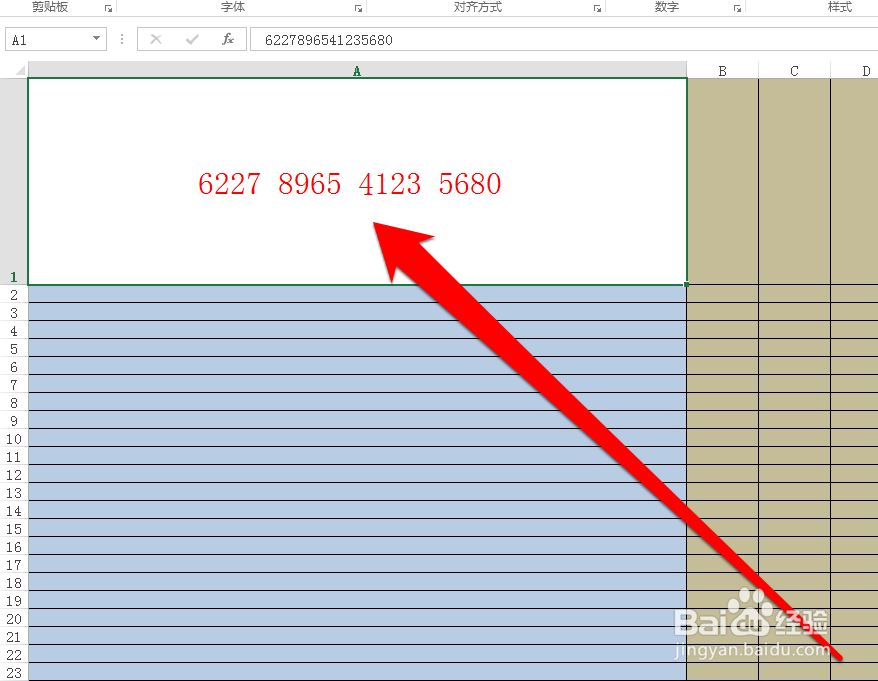
时间:2024-10-16 18:54:21
1、我们启动Excel2010软件后,新建一个工作表并选择一个单元格录入银行的卡号。

3、点击单元格格式按钮后,选择数字按钮再选择自定义按钮。

5、在类型的框内输入0进行分段,在需要分段的位置输入空格。如图,3位数字或4位数字进行分段,就在输入3个0或4个0后输入空格。

7、点击自定义界面的确定按钮后,返回表格查看分段的效果。